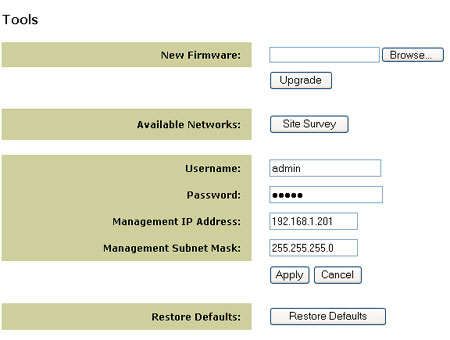Содержание:
Об устройстве 802.11g Wireless Gaming Adapter and Ethernet Bridge
Доступ к интерфейсу пользователя Web и использование функции Site Survey (Обзор участка)
Конфигурация интерфейса пользователя Web и безопасности >
Устранение неисправностей и техническая поддержка
Информация о соответствии стандартам
Руководство пользователя 802.11g Wireless Gaming Adapter and Ethernet Bridge
Страница Status (Состояние)
На странице Status (Состояние), кроме прочих дополнительных сведений, отображается определенное состояние сети, с которой установлено соединение, в том числе имя SSID (ИД зоны обслуживания), канал, на котором осуществляется передача сигнала, и версия используемой микропрограммы.
Примечание. Если в поле MAC адреса отображается сообщение "Device not associated" (Устройство не связано), значит, устройство 5430 не связано с беспроводной сетью. Если в поле MAC адреса отображается правильный MAC адрес, значит, устройство 5430 связано с беспроводной сетью.
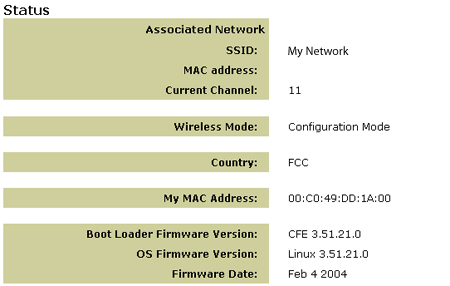
Параметры меню Wireless (Беспроводной)
Используя меню Wireless (Беспроводной), установите вместо режима Client (Клиент) режим Ad Hoc и введите сетевое имя (SSID (ИД зоны обслуживания)) или выберите отдельный канал для режима Ad Hoc. Если нет уверенности в том, какой SSID (ИД зоны обслуживания) установлен для вашей сети, воспользуйтесь функцией Site Survey (Обзор участка) на вкладке Tools (Сервис), чтобы найти сеть для устройства 5430.
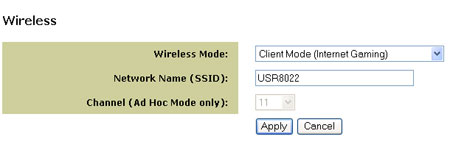
Безопасность. Использование защищенной беспроводной сети
Беспроводная сеть дает вам возможность свободного роуминга, при котором не требуется использование кабелей. Однако любой пользователь, находящийся в зоне охвата вашей беспроводной сети, может воспользоваться вашими данными. Если существует вероятность того, что ваш сосед или какое-либо другое лицо, находящееся в зоне охвата беспроводной сети, может воспользоваться вашей сетью со злым умыслом, настоятельно рекомендуется включить функцию безопасности сети для предотвращения несанкционированного доступа или перехвата информации в вашем сетевом трафике. На сегодняшний день большое число беспроводных маршрутизаторов предоставляют несколько способов защиты беспроводной сети, поэтому рекомендуется сначала включить функцию безопасности на беспроводном маршрутизаторе, а затем аналогичным способом установить защиту для клиентов сети.
USRobotics рекомендует использовать один из указанных ниже способов или сразу оба.
Шифрование по технологии WEP
Устройство 5430 поддерживает 64-битовое и 128-битовое WEP-шифрование для безопасности. Если для установки безопасности на беспроводном маршрутизаторе можно использовать шифрование с более высоким битовым значением ключа, рекомендуется применить такой ключ шифрования. WEP использует ключ для шифрования данных, которые (после такого специального форматирования) можно будет распознать только на другом беспроводном устройстве, поддерживающем такой ключ шифрования. Если на обоих устройствах используется один и тот же ключ шифрования, то пользователи, которым не известен этот ключ, не смогут подключиться к вашей сети и использовать ваше Интернет-соединение.
Фильтрация MAC адресов
Большое число беспроводных маршрутизаторов позволяют создать список устройств, которым разрешено подключаться к вашей беспроводной сети. Для получения информации о том, поддерживается ли фильтрация MAC адресов, см. документацию беспроводного маршрутизатора или пункта доступа.
Включение безопасности на устройстве 5430
Включение WEP
После получения сетевого имени (SSID (ИД зоны обслуживания), конфигурация которого выполнена на беспроводном маршрутизаторе или пункте доступа, и его параметры безопасности) можно воспользоваться меню Security (Безопасность) на страницах интерфейса пользователя Web для программирования безопасности WEP для устройства 5430.

Выбрав WEP, можно включить параметр Shared Key Authentication (Forced) (Проверка общих ключей, принудительная) или позволить устройству 5430 отправлять ключ только после получения соответствующего запроса с беспроводного маршрутизатора (Open System - Открытая система).
Сетевые ключи (Network Key) обязательно должны совпадать с ключами беспроводных маршрутизаторов. При наличии нескольких сетевых ключей можно ввести до четырех ключей.
Примечание. При вводе сетевых ключей учитывается состояние регистра. Вводите именно тот сетевой ключ, который отображается в беспроводном маршрутизаторе или пункте доступа.
Беспроводная фильтрация MAC адресов
Фильтрацию MAC адресов можно использовать для подключения только к определенному беспроводному маршрутизатору или пункту доступа. Можно добавить MAC адрес беспроводного маршрутизатора или пункта доступа и изменить значение в поле "Wireless MAC address filtering" (Беспроводная фильтрация MAC адресов) на значение Allow (Разрешить). При этом устройство 5430 будет обмениваться данными только с беспроводным маршрутизатором или пунктом доступа, а другие устройства не смогут получить к нему доступ.
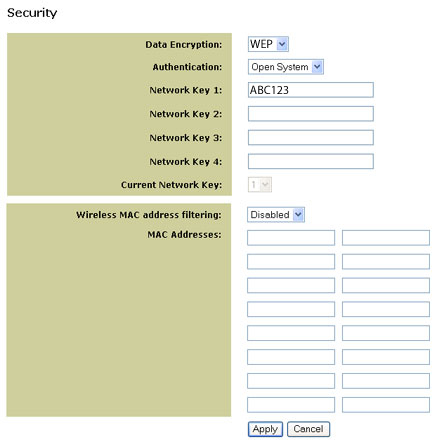
Параметры меню Advance (Дополнительные)
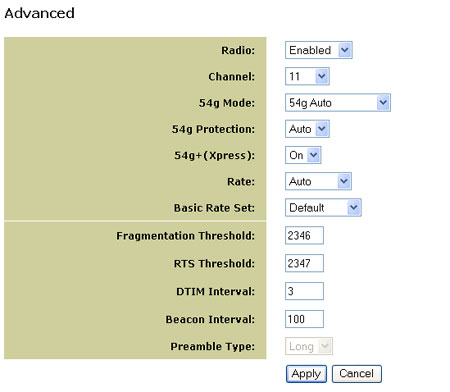
Radio (Радио)
Используйте меню Radio (Радио) для включения и отключения беспроводной передачи сигнала. Если необходимо выключить сигнал устройства (отключить устройство от беспроводной сети), выберите параметр Radio Off (Радио - выкл.).
Канал
Устройства 802.11b и 802.11g используют каналы для снижения воздействия помех от других устройств. Если помехи вызваны другим устройством в диапазоне 2,4 ГГц, например детским монитором, охранной сигнализацией или беспроводным телефоном, смените каналы на вашем устройстве 5430 и на беспроводном маршрутизаторе. Функция Channel (Канал) используется в основном в режиме Ad Hoc. В режиме Client (Клиент) устройство 5430 автоматически переключает канал в соответствии с каналом беспроводного маршрутизатора или пункта доступа.
54g Mode (Режим 54g)
Если при подключении только к беспроводному маршрутизатору 802.11b возникают какие-либо проблемы, попробуйте установить для устройства 5430 только режим 802.11b и выполните эти же действия для беспроводного маршрутизатора. В результате будет установлено соединение только с устройством 802.11b. Установите режим 54g Auto (Авто 54g) для совместимости с разнообразными устройствами. Установите режим 54g Performance (Производительность 54g) для обеспечения самой высокой производительности среди сертифицированного оборудования 54g.
54g Protection (Защита 54g)
Стандарты 802.11g обеспечивают такой способ защиты, при котором устройства 802.11g и 802.11b могут одновременно находиться в одной сети без обращения друг к другу. Не отключайте параметр 54g Protection (Защита 54g), если существует вероятность, что устройству 802.11b потребуется использовать вашу беспроводную сеть. В режиме Auto (Авто) беспроводное устройство использует сигналы RTS/CTS для повышения производительности устройства 802.11g в комбинированных сетях 802.11g/802.11b. Отключите функцию защиты, чтобы в большинстве случаев максимально увеличить пропускную способность устройства 802.11g.
54g+ (Xpress)
54g+ является технологией, использующей стандарты на основе расширения возможностей при передаче фреймов для достижения более высокой пропускной способности. Если функция 54g+ включена, то общая пропускная способность (сумма скоростей пропускной способности каждого клиента в сети) может повыситься до 25% в сетях с одним устройством 802.11g и до 75% - в комплексных сетях устройств 802.11g и 802.11b.
Rate (Скорость)
Можно установить более низкую скорость передачи данных, если на высокой скорости возникают проблемы при установке соединения или происходит потеря данных. Важно знать, что некоторые скорости передачи данных относятся только к одному стандарту 802.11, тогда как другой стандарт позволит устройству 5430 установить соединение только с этой сетью. Скорости 802.11g: 6, 9, 12, 18, 24, 36, 48, 54 Мбит/с; скорости 802.11b: 1, 2, 5,5, 11 Мбит/с
Basic Rate Set (Установка базовой скорости)
Можно выбрать один из двух вариантов: поддержка всех скоростей, как описано в разделе Rate (Скорость) выше, или использование скоростей 1, 2 Мбит/с, поддерживаемых только старыми версиями 802.11b.
Fragmentation Threshold (Порог фрагментации)
Этот порог используется для фрагментации пакетов, которые способствуют повышению производительности при наличии интерфейса радиопередачи RF.
RTS Threshold (Порог запроса на отправку)
Порог RTS определяет размер пакета передачи и, используя пункт доступа, помогает контролировать поток трафика.
DTIM Interval (Интервал DTIM)
Интервал DTIM устанавливает интервал запуска для клиентов в режиме экономии энергии.
Beacon Interval (Интервал маяка)
Маяк - это пакет информации с сообщением о готовности подключенного устройства, отправляемый с этого устройства на все другие устройства. Интервал маяка - это промежуток времени (установленный маяком) до повторной отправки маяка. Интервал маяка можно настроить в диапазоне миллисекунд (мс).
Preamble Type (Тип преамбулы)
Преамбулы - это последовательность двоичных битов, которые способствуют синхронизации приемников и подготовки приема переданных данных. В некоторых старых версиях беспроводных систем, например 802.11b, используются более короткие преамбулы. Если при подключении к более старой версии устройства 802.11b возникают какие-либо проблемы, попробуйте использовать более короткую преамбулу. Короткую преамбулу можно использовать, если в поле 54g Mode (Режим 54g) для режима 54g указано значение 802.11b Only (Только 802.11b).
Переключение между режимами Client (Клиент) и Ad Hoc
Для переключения между режимами Client (Клиент) и Ad Hoc просто получите доступ к интерфейсу пользователя Web, выберите Setup (Установка) и выполните инструкции на экране, как показано на рисунке ниже:
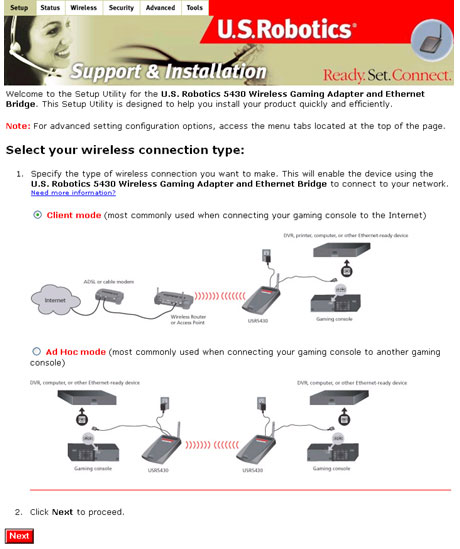
Кроме этого, переключение между режимами можно выполнить следующим образом: выберите вкладку Wireless (Беспроводной), выберите необходимый режим в поле Wireless Mode (Беспроводной режим) и нажмите Apply (Применить).
Модернизация адаптера
Загрузите и поместите файл микропрограммы в локальный каталог. Установите для устройства 5430 режим конфигурации (используя булавку или скрепку для бумаг, нажмите на кнопку сброса; при этом продолжительность нажатия не должна превышать 2 секунд). Подсоедините кабель Ethernet к порту Ethernet на компьютере и воспользуйтесь другим IP-адресом (для получения дополнительных сведений см. раздел Доступ к интерфейсу пользователя Web устройства 5430 в Руководстве пользователя). Запустите Интернет-браузер и введите http://192.168.1.201 в строке адреса. Для получения доступа к интерфейсу пользователя Web введите имя пользователя (по умолчанию - admin) и пароль (по умолчанию - admin). Выберите вкладку Tools (Сервис). В строке New Firmware (Новая версия микропрограммы) выберите Browse (Обзор) и перейдите к месту расположения загруженного файла микропрограммы. Выберите Upgrade (Обновить), чтобы начать обновление. Ни в коем случае не отсоединяйте кабель и не прерывайте процесс обновления. Подождите несколько секунд, пока не завершится перезагрузка адаптера после обновления.
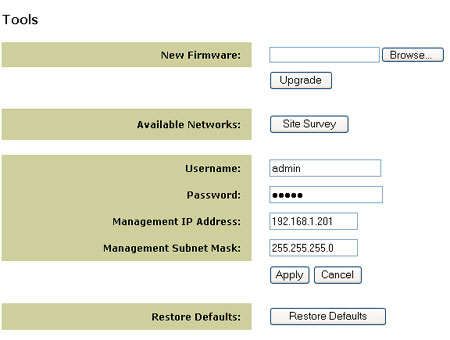
Параметры меню Tools (Сервис)
При использовании функции Site Survey (Обзор участка) будет выполнен поиск всех сетей (SSID (ИД зоны обслуживания)) в зоне охвата адаптера, и можно будет выбрать одну сеть для связи. В случае, если для выбранной сети используется шифрование, сначала необходимо установить шифрование на устройстве 5430, используя вкладку Security (Безопасность) (специальную информацию о защите сети см. в документации беспроводного маршрутизатора или пункта доступа).
С помощью меню Tools (Средства) измените учетную запись входа для 5430, измените IP-адрес и маску подсети для управления устройством 5430 и восстановите заводские настройки по умолчанию для 5430.